Método mais fácil de transmitir Spotify Música para Chromecast
Spotify assumiu a indústria de streaming de música, com certeza. Hoje, Spotify é considerada a plataforma de streaming de música número um em todo o mundo. Agora, se você é um grande fã de Spotify e ao mesmo tempo quer transmitir Spotify música para o Chromecast, mas não sabe como, você pode ler este artigo e descobrir.
Forneceremos um guia fácil de seguir que ensinará como transmitir Spotify música para o Chromecast e, ao mesmo tempo, também ensinaremos o método mais fácil de como usar o Google Chromecast sem usar o Premium Spotify.
Conteúdo do Artigo Parte 1. Você pode transmitir Spotify no Chromecast?Parte 2. Como você transmite Spotify Música para Chromecast com Premium?Parte 3. Melhor maneira de transmitir Spotify Música para Chromecast sem PremiumParte 4. Resumo
Parte 1. Você pode transmitir Spotify no Chromecast?
Quer saber se você pode transmitir Spotify música para o Chromecast? Clique aqui e saiba mais. O Google Chromecast é inegavelmente um ótimo dispositivo que permite transmitir ou jogar Spotify música para qualquer dispositivo que você quiser, como um telefone celular, um tablet, alto-falante ou até mesmo uma TV, conectando-o com um porta HDMI.
No entanto, mesmo que você não precise pagar por nenhuma assinatura se quiser usar o Google Chromecast, ainda precisa ser um usuário Premium em Spotify si mesmo para que você possa transmitir sua música usando outro dispositivo. Isso mesmo, usuários Premium em Spotify são os únicos autorizados a transmitir Spotify música para o Chromecast.
E isso porque eles têm autoridade para escolher qualquer música que quiserem. Spotify e tê-lo baixado para o seu Spotify contas para ouvir offline.
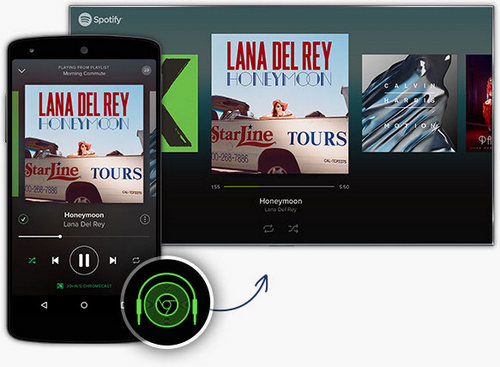
O Chromecast pode ser gratuito para qualquer pessoa, mas se você realmente deseja transmitir seu favorito Spotify faixas ou listas de reprodução usando o Google Chromecast, você terá que ir Premium em Spotify primeiro, antes que você possa fazer isso.
É por isso que muitos usuários, especialmente Spotify Usuários gratuitos, estão tentando encontrar uma maneira de transmitir seus favoritos Spotify músicas em uma tela maior usando o Google Chromecast sem ativar o Premium Spotify.
Se você quiser aprender um método novo e fácil de continuar transmitindo Spotify música no Chromecast sem pagar nenhuma assinatura, continue lendo abaixo.
Parte 2. Como você transmite Spotify Música para Chromecast com Premium?
Se você é um usuário Premium em Spotify e quer aprender a transmitir Spotify música para o Chromecast usando qualquer dispositivo que você quiser, aqui estão as etapas de como fazer isso. Siga o guia abaixo e prepare-se para ouvir sua música favorita Spotify faixas em uma tela maior ou em qualquer dispositivo que você quiser com o Chromecast e seu Premium Spotify conta!
#1. No telemóvel
Usando um telefone celular, você pode transmitir Spotify música para o Chromecast rapidamente seguindo as etapas listadas abaixo:
Observação: certifique-se de que seu dispositivo Chromecast e o dispositivo que você está usando estejam conectados à mesma conexão com a Internet e que sua TV esteja no modo HDMI antes de continuar.
- Lançar o seu Spotify app e faça login usando seu Spotify Conta Premium
- Navegue pelas faixas ou listas de reprodução e selecione uma música que deseja ouvir
- Depois de escolher a música, clique na música para ir para o Now Playing cardápio
- Na parte inferior da tela, toque no Dispositivos/Instrumentos ícone
- Uma janela pop-up aparecerá e mostrará a lista de dispositivos conectados à sua rede
- Toque no dispositivo Chromecast em sua lista e ele transmitirá automaticamente sua música atual na sua TV
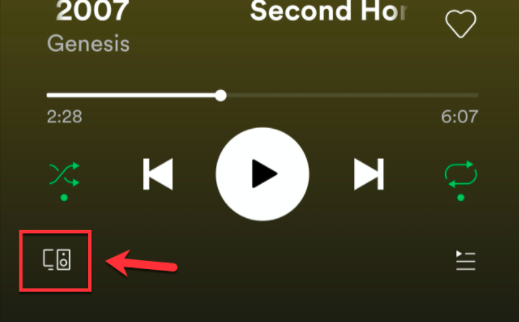
# 2. No Desktop
Em sua área de trabalho, certifique-se de que os requisitos acima sejam atendidos antes de continuar com as etapas abaixo:
- Abra seu computador e execute seu Spotify app
- Selecione a faixa que deseja ouvir
- Abra o Now Playing categoria e toque em Dispositivos/Instrumentos ícone na parte inferior da janela
- Escolha seu dispositivo Chromecast na lista de dispositivos disponíveis que serão exibidos na lista
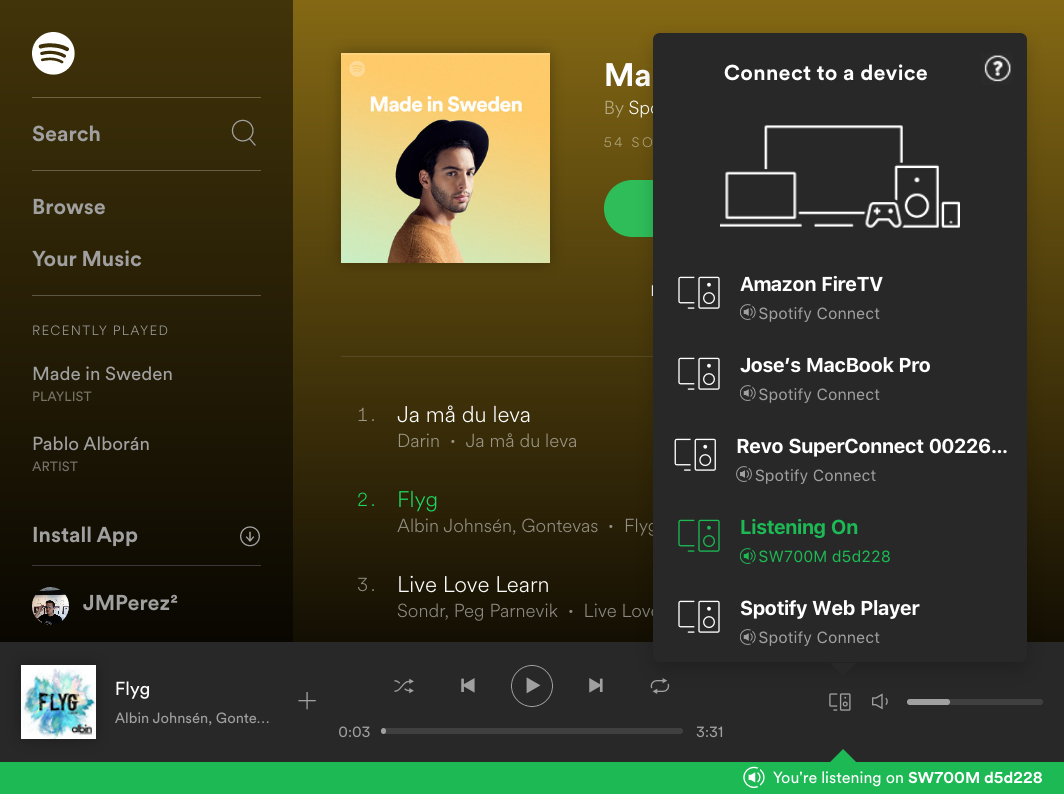
#3. Em Spotify Web Player
Se você não tem o Spotify app, você sempre pode transmitir Spotify música para o Chromecast usando Spotify Web Player. Para isso, basta seguir estes passos:
- Acesse Spotify Web Player e faça o login usando seu Spotify conta
- Escolha a música que deseja ouvir na sua TV e toque em Jogar
- No Now Playing janela, clique no Dispositivos/Instrumentos ícone na parte inferior direita da tela
- toque em Google Elenco na lista. Isso mostrará uma lista dos dispositivos conectados à sua rede
- Escolha o dispositivo Chromecast que você deseja usar para transmitir Spotify
Seguindo os métodos que preparamos acima, agora você pode transmitir Spotify música para o Chromecast usando qualquer dispositivo que você quiser. No entanto, se você não for um usuário Premium em Spotify e ainda quer ouvir Spotify usando o Chromecast, você pode seguir este método especial que preparamos abaixo.
Parte 3. Melhor maneira de transmitir Spotify Música para Chromecast sem Premium
Se você não é um usuário Premium em Spotify mas ainda quer transmitir Spotify música para o Chromecast, você pode usar este nosso método especial. Por Spotify Usuários gratuitos que desejam experimentar streaming Spotify faixas usando o Chromecast, você sempre pode seguir este método especial que preparamos especialmente para você.
A primeira coisa que você precisa fazer para ouvir o seu Spotify listas de reprodução na TV usando o Google Chromecast é encontrar uma ferramenta de terceiros que possa ajudá-lo a baixar Spotify música sem ir Premium. Aqui estão as três melhores ferramentas de conversão que você pode usar: TunesFun Spotify Music Converter, Sidify e AudFree Music Converter.
Com TunesFun Spotify Music Converter você pode remover facilmente a tecnologia DRM que vem com o seu Spotify faixas. Depois disso, agora você pode livremente converta sua música para qualquer formato de arquivo que desejar, como MP3, WAV, AAC e muito mais.
TunesFun Spotify Music Converter também pode ajudá-lo a baixar toneladas de músicas de Spotify tudo ao mesmo tempo e com uma velocidade de conversão muito mais rápida do que outros aplicativos de terceiros.
Sidify também é uma ótima ferramenta de conversão que também pode ajudá-lo remover o software DRM na sua Spotify faixas e convertê-lo para um formato que seu dispositivo possa ler. O Sidify também pode oferecer diferentes idiomas em seu aplicativo para torná-lo mais conveniente para todos os usuários estrangeiros.
Você também pode experimentar Conversor de Música AudFree se você quiser continuar ouvindo seu favorito Spotify faixas. Esta ferramenta de conversão é muito fácil de usar, pois possui uma interface amigável.
Como baixar Spotify Músicas usando TunesFun Spotify Music Converter:
- Baixe e instale TunesFun Spotify Music Converter no seu computador
- Inicie o aplicativo e faça login no seu Spotify Conta gratis
- Selecione a lista de reprodução que deseja converter e escolha um formato que gostaria de usar. Exemplo: MP3
- Escolha a pasta onde deseja salvar seu arquivo e clique em Converter tudo
Como importar convertidos Spotify Músicas para o Chromecast:
- Verifique se o dispositivo Chromecast e o computador estão conectados à mesma rede de Internet
- Abra a pasta onde você salvou seus arquivos convertidos
- Botão direito do mouse as músicas que deseja reproduzir e selecione Lançado para Dispositivo
- Isso mostrará uma lista do dispositivo em sua rede
- Clique no seu dispositivo Chromecast
Parte 4. Resumo
Depois de finalmente conhecer os diferentes métodos de transmissão Spotify música para o Chromecast usando qualquer tipo de dispositivo, desejamos que você continue ouvindo seus Spotify faixas sem aborrecimentos ou interrupções. Se você é um usuário Premium em Spotify então seria fácil para você lançar seu Spotify música para o seu dispositivo Chromecast.
No entanto, se você é um usuário gratuito, você sempre pode usar TunesFun Spotify Music Converter para transmitir seu favorito Spotify faixas no seu Chromecast sem usar o Premium Spotify. Então, o que você está esperando? Baixar e instalar TunesFun Spotify Music Converter agora e experimente sua magia!
Deixe um comentário